Параллакс в Photoshop. А так можно было?
Привет!
Сегодня хочу рассказать об одном интересном и совсем неочевидном приеме в Photoshop, а именно - как при помощи только нашей любимой программы смонтировать небольшое видео с эффектом параллакса без использования стороннего софта для монтажа видео.
Начнем же!
Для начала переходим в Photoshop, выбираем изображение, которое будем "нарезать" и дублируем фоновый слой.
( всегда работайте с копиями слоев, чтоб можно было в любой момент вернуться к исходному варианту )
Я выбрал вот такое изображение, которое я сам сгенерировал в нейросети.
Копию слоя можно сделать сочетанием клавиш "CTRL"+"J", выделив изначально фоновый слой. Вот так:
Принцип работы будет такой: мы вырезаем из копии фонового слоя объекты, накладываем их на новые слои, а потом заставляем смещаться по нужным нам направлениям.
Как это сделать?
Я покажу пример с двумя слоями, но их может быть сколько угодно, в зависимости от вашей идеи и начального изображения. Я отделю персонажа от фона и буду их смещать. Повторю, можно выделять отдельные предметы, детали, несколько персонажей и тд. и все это заставить двигаться.
Начнем
Для начала выделим нашего персонажа и вырежем его из фона
Я использую инструмент "Быстрое выделение" и функцию "Выделить предмет", далее корректирую мышью, если нужно. При помощи клавиши "Alt" можно добавлять или убирать области.
Дальше нам нужно перенести наш выделенный объект на новый слой. Можно создать для этого новый пустой слой и при помощи "CTRL"+"C" и "CTRL"+"V" скопировать нашу выделенную область, а можно просто нажать "CTRL"+"J" и все это сделается автоматически :)
Теперь нам нужно перенести наш контур назад на "Слой 2". Для этого с зажатой клавишей "CTRL" нажимаем на миниатюру изображения второго слоя, выключаем его видимость ( убираем глазик слева от миниатюры ) и выделяем "Слой 1", делая его активным.
Нажимаем правой кнопкой мыши внутри выделенной области и выбираем пункт "Выполнить заливку...". В новом окне выбираем "С учетом содержимого" и ОК.
Теперь осталось чуть-чуть почистить контуры на фоновом изображении и мы почти готовы к монтированию. Я использую инструмент "Точечная восстанавливающая кисть", но в можете использовать любой удобный вам.
В итоге должно получится что-то такое:
Ну, а теперь самое интересное - кусочек Premiere внутри Photoshop.
Наверху нажимаем на кнопку "Окно" и выбираем из списка "Шкала времени".
Но прежде чем начинать, нам так же нужно перевести наши слои в смарт объекты. Делается это очень просто. Нажимаем справа на наш слой правой кнопкой мыши и выбираем пункт "Преобразовать в смарт-объект". На миниатюре слоя должна появится иконка с загнутым листиком.
Ну, а теперь переносимся к нашей шкале времени, раскрываем наши слои и поочередно меняем значение перспективы. Нажав на иконку с часами на отметки в 0 секунд создастся точка отсчета эффекта. Передвигаем ползунок времени в самый конец и нажимаем на на ромбик рядом с часиками. Появится вторая точка, в которой наш эффект будет максимальным.
А далее, используя инструмент "свободное трансформирование", клавиши "CTRL"+"T", с зажатой кнопкой "ALT" увеличиваем наше изображение до нужного вам значения.
Не забываем после изменения размера нажать на галочку сверху, чтоб сохранить положение.
То же самое проделываем с нашим вторым фоновым слоем, только увеличение по перспективе делаем меньше, чем на первом слое. При первом просмотре внутри Photoshop могут быть фризы. Не пугаемся, он просто рендерится.
Чтоб сохранить видео нажимаем на "Файл"-"Экспортировать"-"Экспорт видео". Там выбираем настройки по вкусу.
Ну, вот и все!
Я показал самый простой кейс, а можно резать изображения на 2, 3 и более слоем и заставлять их двигаться не только вперед и назад, а вообще в любую сторону. Можно добавлять корректирующие слои и при помощи непрозрачности прибавлять яркость, насыщенность и тд. Так же можно добавлять текст, который будет динамично появляться и вообще все, что вы захотите.
Этот способ никак не заменит профессиональные решения по монтажу видео, но, если вы хотите быстро анимировать свое изображение, сделать интересные сторис или просто побаловаться прямо в Photoshop, то этот способ будет очень полезен!
Спасибо тем, кто дочитал до конца!
З.Ы. Изображение было выбрано только для отработки приема
Так же буду рад вас видеть в своем телеграм канале, где я выкладываю свои нейро-арты, фотографии и рассказываю про обработку:
https://t.me/artemphotography


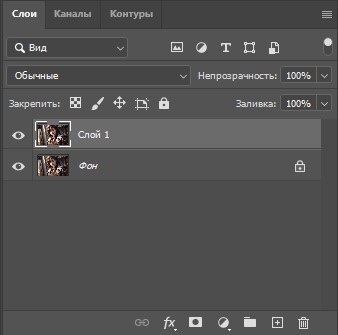

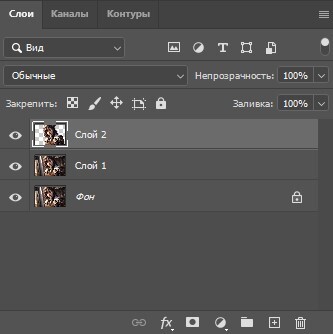
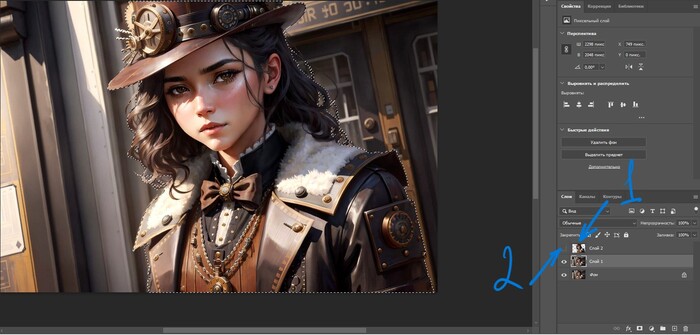
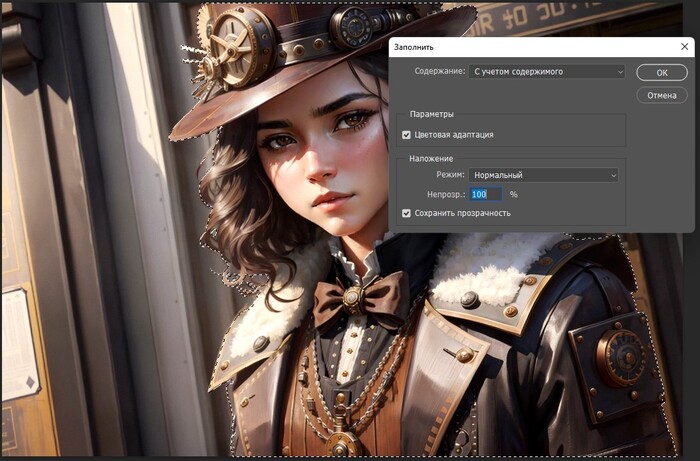

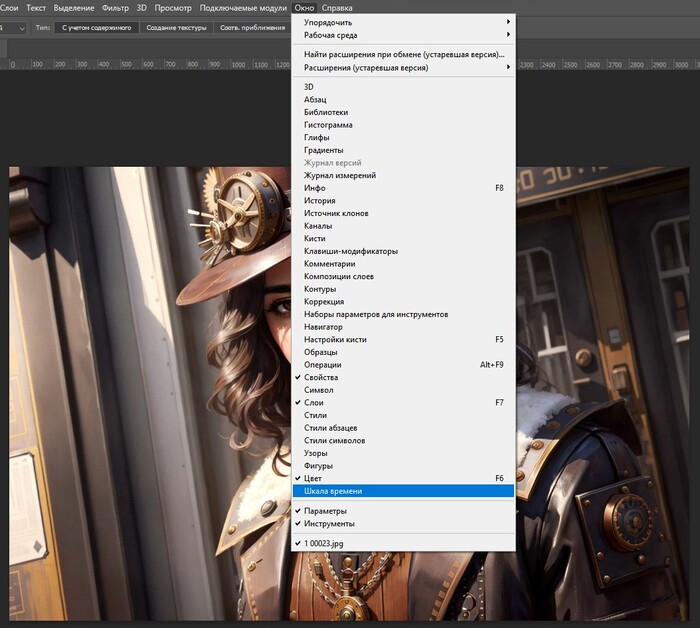
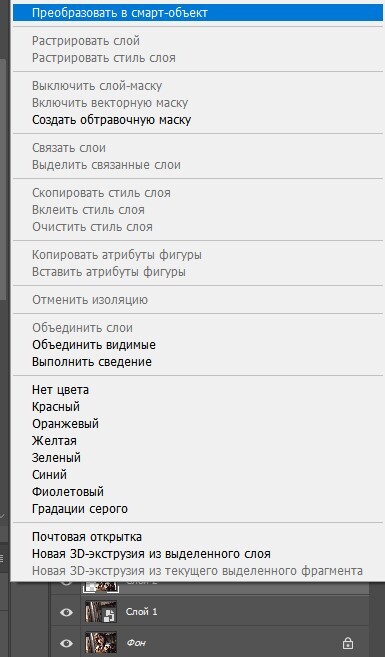
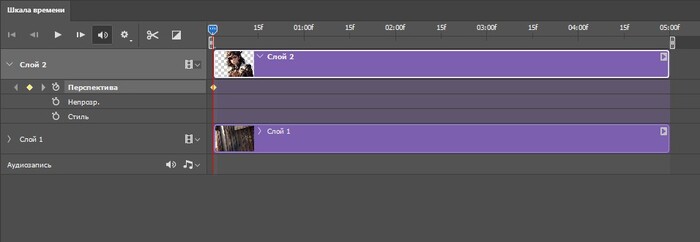
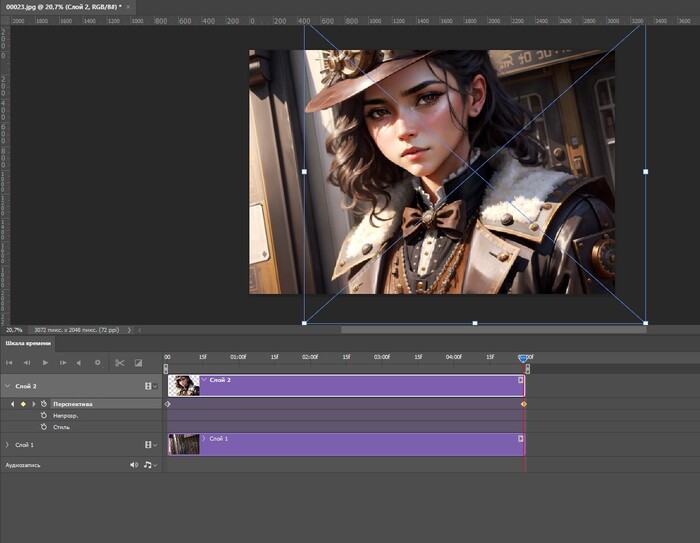
Лига фотожоперов
1.7K постов15.6K подписчика
Правила сообщества
*В сообществе не приветствуются материалы, содержащие в себе нарушение общих правил сайта.
*Излишняя политизированность работ также не приветствуется.
*Помните, сообщество, создано для развлечения, так что получаем позитив